Loyverse TPV admite códigos de barras que se pueden escanear con lectores de códigos de barras compatibles o con la cámara integrada de los dispositivos móviles. Añadir códigos de barras a los artículos le permite agilizar las ventas y la gestión del inventario.
Añadir códigos de barras de artículos en el Back Office
Vaya al menú Lista de artículos.
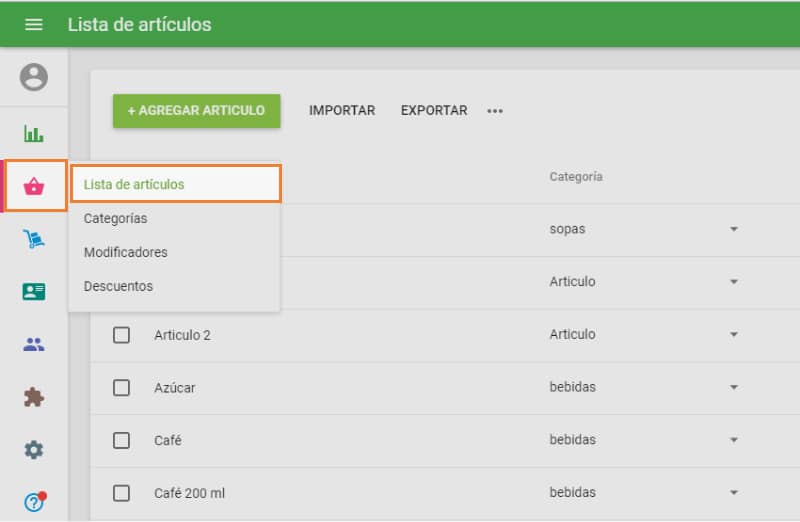
Busca el artículo y abre su ficha.
Introduzca el código de barras manualmente en el campo Código de barras.
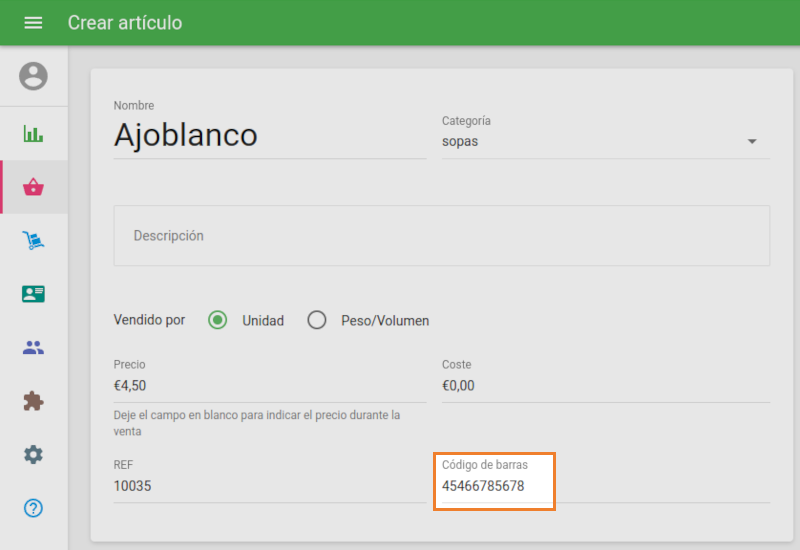
También puede utilizar un escáner de códigos de barras:
- Conecta un escáner a tu PC o tableta (el dispositivo que utilizas para el Back Office).
- Haga clic en el campo Código de barras para activarlo.
- Escanee el código de barras del artículo y el número aparecerá automáticamente en el campo.
Nota: Asegúrese siempre de que el campo Código de barras esté activo (seleccionado) antes de escanear con un escáner.
También puede añadir códigos de barras mediante la importación de archivos:
- Exporta tu lista de artículos.
- Introduzca los códigos de barras en la columna «Código de barras» del archivo exportado.
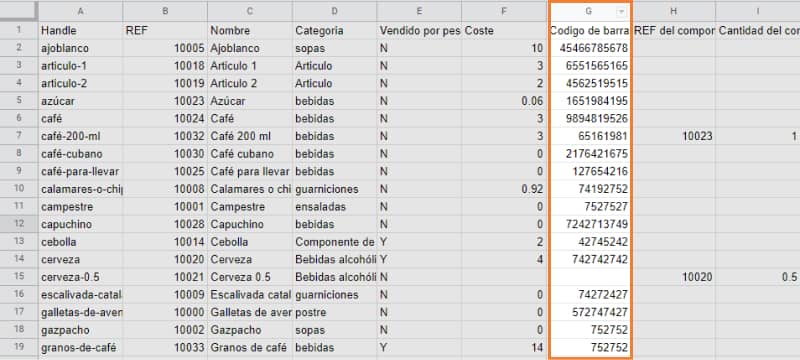
- Guarde el archivo y vuelva a importarlo al sistema.
Añadir códigos de barras con la aplicación Loyverse TPV
Abre la aplicación TPV y pulsa el menú ☰ situado en la esquina superior izquierda.
Ir a Artículos.
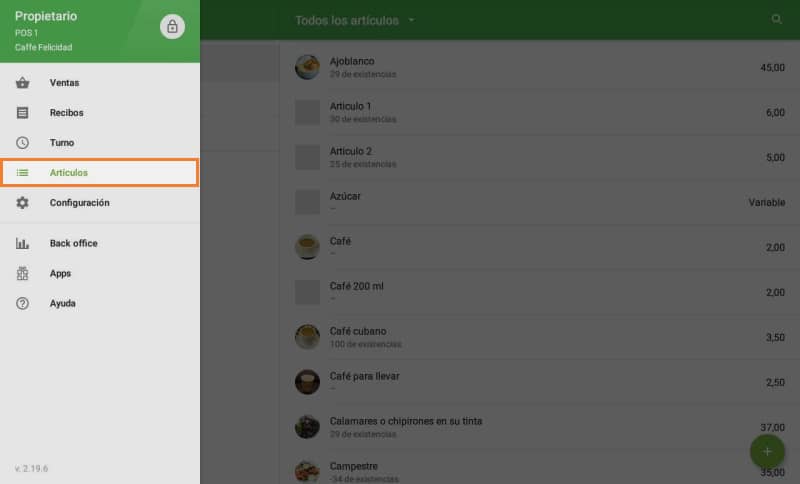
Abre la ficha del artículo que deseas editar.
Introduzca o escanee el código de barras en el campo Código de barras.
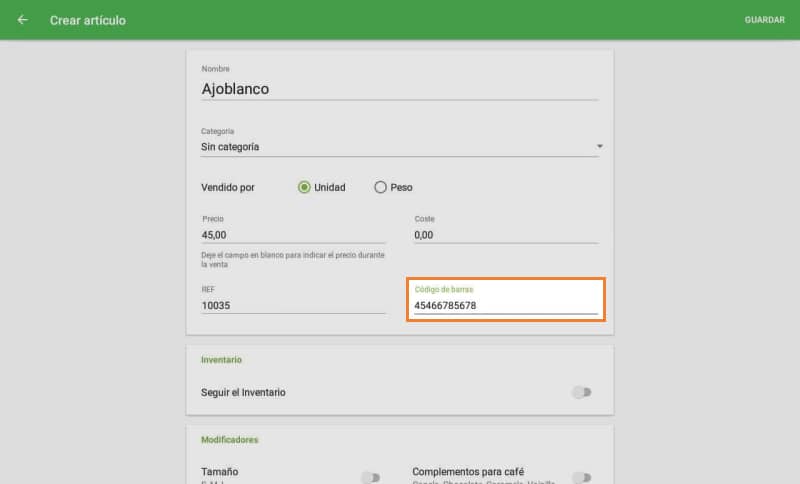
En dispositivos móviles, también puede utilizar la cámara integrada para escanear códigos de barras:
- Toque el icono del código de barras en la esquina derecha del campo Código de barras.
- Utiliza la cámara de tu dispositivo para escanear el código de barras.
Ahora tus artículos están listos para ser vendidos y rastreados mediante códigos de barras.
Ver también:
Cómo Vender Artículos Usando el Escáner de Código de Barras
Escaneando Códigos de Barras con la Cámara Integrada del Dispositivo